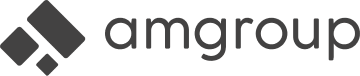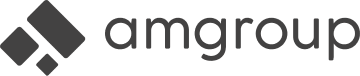Инструкция: Как подключить виджет WABABA в amoCRM
Чтобы вам было ещё проще начать пользоваться WhatsApp Business API и WABABA, мы сделали полный пошаговый гайд по установке виджета. А ещё добавили туда всяких «тонких моментов» и полезных хаков. Статья получилась длинной, но само подключение займет у вас всего 7 минут. Итак, давайте начинать :)
Чтобы начать настройку подключения WABA в аккаунте amoCRM зайдите в CRM в раздел amoМаркет и введите в поисковой строке "WABABA", выберите виджет и нажмите на кнопку "Установить".
Чтобы начать настройку подключения WABA в аккаунте amoCRM зайдите в CRM в раздел amoМаркет и введите в поисковой строке "WABABA", выберите виджет и нажмите на кнопку "Установить".
Шаг 0. Знакомство.
Вы увидите видео с основными идеями работы с WhatsApp-маркетингом в amoCRM. Чтобы продолжить, нажмите на кнопку "Начать".
Шаг 1. Регистрация.
Вы увидите видео с основными идеями работы с WhatsApp-маркетингом в amoCRM. Чтобы продолжить, нажмите на кнопку "Начать".
На этом шаге вам нужно заполнить простую форму из четырех полей. Эти данные нужны для создания кабинетов под хостинг WABA-номера.
- Имя и фамилия — полностью, на русском языке, через пробел;
- Телефон — ваш личный мобильный номер телефона, по которому мы сможем связываться с вами по техническим моментам;
- Электронная почта — ваш персональный корпоративный емейл (не общая info@ или sales@);
- Юридическое лицо — полное наименование с ООО или ИП в начале, если вы самозанятый, то напишите "Самозанятый Иванов Петр Васильевич".
Шаг 3. Подключение номера.
Для вас будет сгенерирован уникальный логин и пароль от кабинета Meta Business Solution Provider (360dialog). Обязательно сохраните эти данные: из соображений безопасности мы не храним их на своей стороне, в виджете они хранятся всего один день, а восстановление может занять некоторое время и замедлить подключение.
Если вы увидите надпись "Пароль устарел", напишите нам, чтобы мы его восстановили.
Далее убедитесь, что вы авторизованы в личном аккаунте на Facebook.com. Если сайт не открывается, нужно использовать VPN. Если у вас вдруг нет личного аккаунта Facebook, нужно зарегистрироваться и создать бизнес-аккаунт, без него работать с официальным WhatsApp Business API нельзя.
Продолжить подключение нужно будет в кабинете Meta BSP. В окне нашего виджета amoCRM нажмите на кнопку "Начать", которая находится под логином и паролем. Введите данные в открывшемся окне авторизации.
Если вы увидите надпись "Пароль устарел", напишите нам, чтобы мы его восстановили.
Далее убедитесь, что вы авторизованы в личном аккаунте на Facebook.com. Если сайт не открывается, нужно использовать VPN. Если у вас вдруг нет личного аккаунта Facebook, нужно зарегистрироваться и создать бизнес-аккаунт, без него работать с официальным WhatsApp Business API нельзя.
Продолжить подключение нужно будет в кабинете Meta BSP. В окне нашего виджета amoCRM нажмите на кнопку "Начать", которая находится под логином и паролем. Введите данные в открывшемся окне авторизации.
Для работы с виджетом и amoCRM рекомендуем использовать браузер Chrome. Так работа сервиса будет стабильной и загрузятся все всплывающие окна.
После выполнения входа вы увидите большую синюю кнопку "Завершить подключение/онбординг" — нажмите на неё. Затем нажмите на кнопку "Продолжить в Facebook" для связки вашего номера и бизнес-аккаунта Meta.
После нажатия на кнопку должно открыться модальное окно с формой, в которой мы пройдём ещё несколько шагов, чтобы привязать и верифицировать ваш номер бизнеса. Если окно не открывается, проверьте, что ваш VPN работает, или напишите к нам в поддержку.
Далее вам нужно предоставить доступ вашего кабинета Facebook Business Manager к работе нашей интеграции. Если у вас уже есть кабинет, то система автоматически предложит выбрать его. Если кабинета нет, то вы сможете создать его в процессе, выбрав опцию "Создание бизнес-аккаунта Meta".
Если вам нужно создать новый кабинет, то придется заполнить ещё немного данных. Укажите полное наименование юридического лица, номер телефона бизнеса (не обязательно тот, который вы будете подключать), сайт бизнеса и общий корпоративный почтовый ящик. На втором шаге выберете страну регистрации бизнеса и тайм-зону (для Москвы нужно выбирать GMT+3).